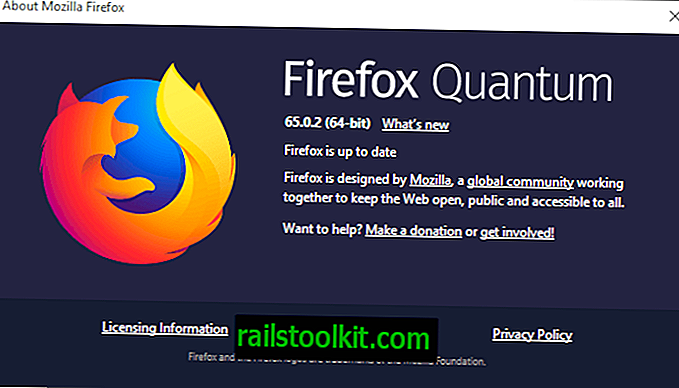Pek perkhidmatan pertama untuk sistem operasi Windows 7 telah dikeluarkan semalam (lihat Windows 7 Service Pack Update Downloads Muat Turun) dan seolah-olah kebanyakan pengguna Windows 7 tidak mempunyai masalah memasang kemas kini. Pek perkhidmatan dipasang dengan pilihan untuk menyahpasangnya sekali lagi, yang membantu jika isu ketidakserasian atau kestabilan berlaku selepas sistem dikemas kini.
Kemudian sekali lagi, pengguna yang memasang pek perkhidmatan tanpa komplikasi tidak semestinya memerlukan fail sandaran yang membolehkan mereka menyahpasang pek perkhidmatan lagi. Pengguna ini boleh membebaskan ruang cakera pada partition Windows dengan memadam fail sandaran.
Saya cadangkan untuk menguji sistem operasi dengan pek perkhidmatan sekurang-kurangnya selama beberapa hari sebelum anda membuat keputusan untuk memadam sandaran. Pengguna yang tidak sabar boleh membuat imej sistem partition mereka dan bukannya mereka boleh gunakan untuk memulihkan sistem jika keperluan timbul untuk menyahpasang pek perkhidmatan setelah data sandaran dihapuskan dari sistem.
Berapa banyak ruang cakera yang kita bercakap? Saya baru membuat ujian pada sistem 64-bit Profesional Windows 7. Ruang bebas meningkat dari 18.9 Gigabytes sebelum pembersihan ke 22.2 Gigabytes selepas. Itu lebih daripada 3 Gigabyte ruang. Ia berkemungkinan bahawa pengguna 32-bit akan dapat membebaskan ruang yang kurang daripada itu kerana sifat sistem operasi mereka. Namun, mereka akan membebaskan Gigabytes juga.


Mengalih keluar Windows 7 Service Pack 1 Backup Files
Cara paling mudah untuk mengeluarkan fail sandaran pemasangan Windows Service Pack 1 ialah perkara berikut. Buka arahan arahan tinggi. Anda melakukannya dengan mengklik pada orb start, pemilihan Semua Program> Aksesori, klik kanan pada Prompt Perintah dan pemilihan Run as Administrator.
Gunakan arahan berikut untuk membebaskan ruang cakera selepas pemasangan pek perkhidmatan:
dism /online /cleanup-image /spsuperseded

Proses ini mengambil beberapa minit untuk diselesaikan, ia berakhir dengan ayat-ayat "Operasi Pembersihan Pek Perkhidmatan telah selesai. Operasi ini berjaya".
Sila ingat bahawa anda tidak boleh menyahpasang pek perkhidmatan selepas anda membersihkan ruang cakera. Tolong beritahu saya berapa banyak ruang cakera yang dibebaskan dengan arahan.
Mahu maklumat tambahan mengenai dism? Lihatlah Perintah Talian Barisan Pembekal Pemandu di Technet.
Kemas kini : Daripada menjalankan alat baris arahan, ia juga mungkin menggunakan alat Pembersihan Cakera untuk melaksanakan operasi.
- Ketik pada kekunci Windows dan ketik pembersihan cakera dalam kotak carian.
- Pilih hasil dari nama yang sama dan apabila tetingkap program membuka huruf pemacu Windows dipasang.
- Apabila Pembersihan Cakera terbuka, klik pada "bersihkan fail sistem".
- Pilih pemacu Windows sekali lagi dan tunggu sehingga imbasan selesai.
- Pastikan "Windows Update Cleanup" diperiksa.
- Klik ok selepas itu dan tunggu operasi selesai.